
Para cambiar el color del texto en Photoshop, siga los pasos a continuación.
Para cambiar el color de su texto, siga estos pasos.
- Si no tiene una capa de texto, cree una ahora y si ya tiene una capa de texto, pase al siguiente paso. Para crear una capa de texto, presione T para seleccionar la herramienta de texto, luego haga clic en cualquier lugar dentro del documento para colocar el cursor de texto. A continuación, escriba su texto. Puedes presionar Enter para crear una nueva línea. Cuando haya terminado, confirme el texto haciendo clic en la marca de verificación (✔) en la barra de opciones. O, presione Ctrl + Enter (en Windows) o ⌘ + Enter (en macOS).
- En el panel Capas, seleccione su capa de texto haciendo clic en su nombre. Si el panel Capas no está abierto, puede abrirlo presionando F7, o abrir el menú Ventana y elegir Capas .

- Abra el menú Ventana y elija Carácter para abrir el panel Carácter . Aquí, puede cambiar todo sobre cómo deben verse las letras (también llamadas caracteres) y las palabras, incluida la fuente, el tamaño de fuente, el kerning y otras configuraciones tipográficas.
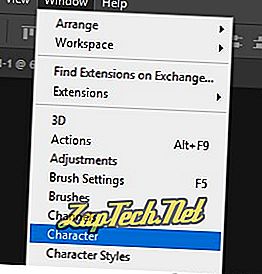
- En el panel Carácter, haga clic en el cuadro Color: que muestra el color de su texto. Al hacer clic en él se abrirá el selector de color.
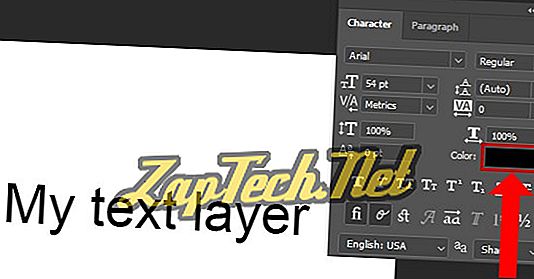
- En el selector de color, elija el color que desee y haga clic en Aceptar .
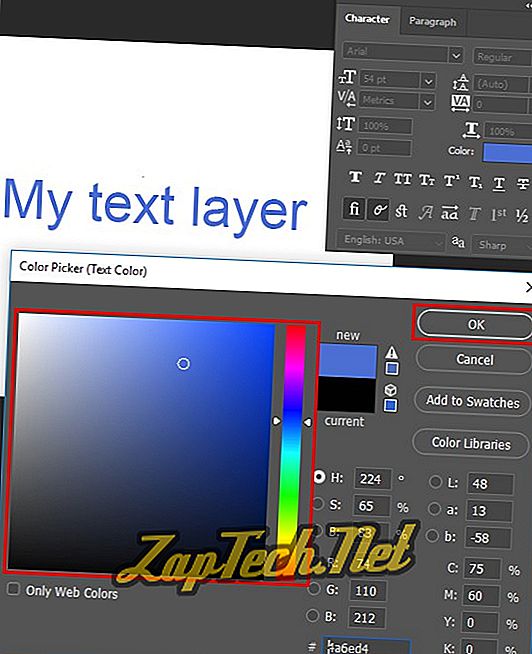
Cambiar el color de letras específicas en una capa de texto
Si desea cambiar el color de las letras individuales en su capa de texto, siga estos pasos.
- En el panel Capas, seleccione su capa de texto haciendo clic en su nombre.
- Presiona T para usar la herramienta de texto.
- Cuando el cursor de texto no está sobre un área de texto existente, el cursor tendrá un cuadro de puntos alrededor, para indicar que puede hacer clic para crear una nueva capa de texto.

Coloque el cursor de texto sobre el texto que desea editar. El cuadro alrededor del cursor de texto desaparece, lo que indica que puede hacer clic allí para editar.

- Resalta las letras que quieras cambiar. Coloque el cursor antes de la primera letra que desea resaltar. Haga clic y mantenga presionado, y arrastre el cursor para resaltar el texto.

- Abra el panel Carácter (menú Ventana, Carácter ). Cualquier cambio que realice en el panel Carácter afectará solo a las letras resaltadas.
- Haga clic en el cuadro Color: para abrir el selector de color . Elija un nuevo color para las letras resaltadas, luego haga clic en Aceptar .
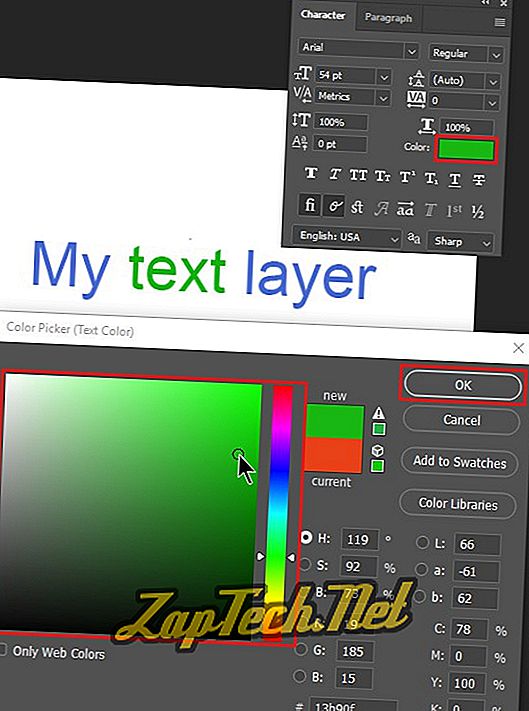
Repita este proceso para cambiar el color de otras letras.
